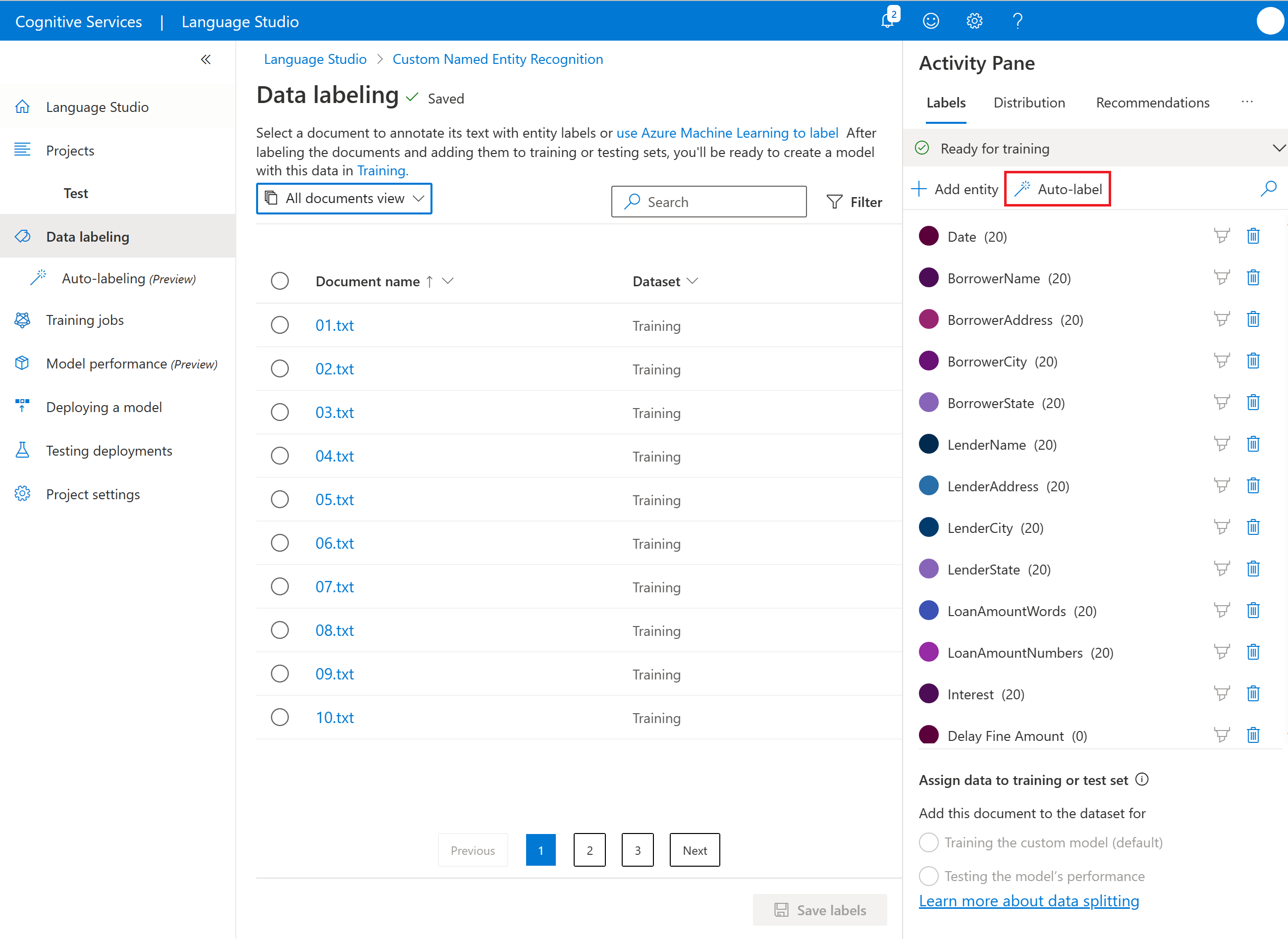Como usar a rotulagem automática para reconhecimento personalizado de entidade nomeada
O processo de rotulagem é uma parte importante da preparação do conjunto de dados. Como esse processo requer tempo e esforço, você pode usar o recurso de rotulagem automática para rotular automaticamente suas entidades. Você pode começar a rotular automaticamente trabalhos com base em um modelo que você treinou anteriormente ou usando modelos GPT. Com a etiquetagem automática baseada em um modelo que você treinou anteriormente, você pode começar a rotular alguns de seus documentos, treinar um modelo e, em seguida, criar um trabalho de etiquetagem automática para produzir etiquetas de entidade para outros documentos com base nesse modelo. Com a etiquetagem automática com GPT, você pode acionar imediatamente um trabalho de etiquetagem automática sem qualquer treinamento prévio de modelo. Esta funcionalidade pode poupar-lhe o tempo e o esforço de rotular manualmente as suas entidades.
Pré-requisitos
Antes de poder usar a etiquetagem automática com base em um modelo que você treinou, você precisa:
- Um projeto criado com êxito com uma conta de armazenamento de blob do Azure configurada.
- Dados de texto que foram carregados para a sua conta de armazenamento.
- Dados rotulados
- Um modelo treinado com sucesso
Acionar um trabalho de etiquetagem automática
Quando você aciona um trabalho de rotulagem automática com base em um modelo treinado, há um limite mensal de 5.000 registros de texto por mês, por recurso. Isto significa que o mesmo limite se aplica a todos os projetos dentro do mesmo recurso.
Gorjeta
Um registro de texto é calculado como o teto de (Número de caracteres em um documento / 1.000). Por exemplo, se um documento tiver 8921 caracteres, o número de registos de texto é:
ceil(8921/1000) = ceil(8.921), que é de 9 registros de texto.
No menu de navegação esquerdo, selecione Rotulagem de dados.
Selecione o botão Autolabel no painel Atividade à direita da página.
Escolha Autolabel com base em um modelo que você treinou e selecione Avançar.
Escolha um modelo treinado. Recomenda-se verificar o desempenho do modelo antes de usá-lo para etiquetagem automática.
Escolha as entidades que deseja incluir no trabalho de etiquetagem automática. Por padrão, todas as entidades são selecionadas. Você pode ver o total de rótulos, precisão e recall de cada entidade. Recomenda-se incluir entidades com bom desempenho para garantir a qualidade das entidades rotuladas automaticamente.
Escolha os documentos que deseja que sejam rotulados automaticamente. É apresentado o número de registos de texto de cada documento. Ao selecionar um ou mais documentos, você verá o número de registros de textos selecionados. Recomenda-se escolher os documentos sem rótulo no filtro.
Nota
- Se uma entidade foi rotulada automaticamente, mas tem um rótulo definido pelo usuário, somente o rótulo definido pelo usuário é usado e visível.
- Pode visualizar os documentos clicando no nome do documento.
Selecione Autolabel para acionar o trabalho de etiquetagem automática. Você deve ver o modelo usado, o número de documentos incluídos no trabalho de etiquetagem automática, o número de registros de texto e as entidades a serem rotuladas automaticamente. Os trabalhos de etiquetagem automática podem levar de alguns segundos a alguns minutos, dependendo do número de documentos incluídos.
Rever os documentos rotulados automaticamente
Quando o trabalho de etiquetagem automática estiver concluído, você poderá ver os documentos de saída na página Rotulagem de dados do Language Studio. Selecione Rever documentos com etiquetas automáticas para visualizar os documentos com o filtro Etiquetado automático aplicado.
As entidades que foram rotuladas automaticamente aparecem com uma linha pontilhada. Estas entidades têm dois seletores (uma marca de verificação e um "X") que lhe permitem aceitar ou rejeitar a etiqueta automática.
Uma vez que uma entidade é aceita, a linha pontilhada muda para uma sólida, e o rótulo é incluído em qualquer treinamento de modelo adicional tornando-se um rótulo definido pelo usuário.
Como alternativa, você pode aceitar ou rejeitar todas as entidades rotuladas automaticamente no documento, usando Aceitar tudo ou Rejeitar tudo no canto superior direito da tela.
Depois de aceitar ou rejeitar as entidades rotuladas, selecione Salvar rótulos para aplicar as alterações.
Nota
- Recomendamos validar entidades rotuladas automaticamente antes de aceitá-las.
- Todas as etiquetas que não foram aceites são eliminadas quando treina o seu modelo.
Próximos passos
- Saiba mais sobre como rotular seus dados.